使用打印机的时候,相信很多人收到过错误的情况,其实这个时候可以通过操作来进行解决,而且方法不难,有兴趣的话就来一起看看打印机服务器错误怎么办吧。
打印机服务器错误怎么办:
1、首先按下快捷键“win+r”打开运行,输入“services.msc”。
2、然后找到“print spooler”右击选择属性。
3、之后点击任务选项栏中的“依存关系”。
4、这个时候可以在服务列表中找到“RPC服务”。
5、随后继续按下快捷键“win+r”打开运行,输入“regedit”。
6、在依次展开:
HKEY_LOCAL_MACHINE\System\CurrentControlset\Services\Spooler
7、在spooler项右侧新建一个字符串值,命名为“lmagepath”。
8、双击打开,将数据设置为:c:\windows\system32\spoolsv.exe
然后进行保存。
9、设置完成之后,可以返回改项,找到“print spooler”右击选择“启动”即可。
延展阅读:服务开启教程









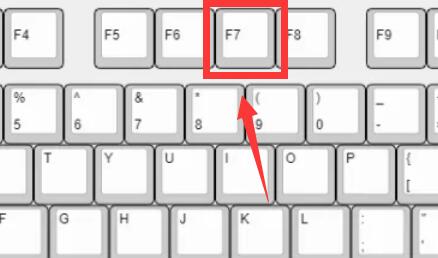
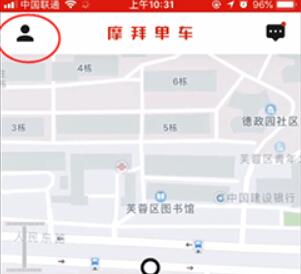





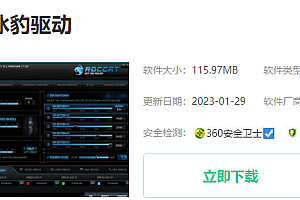



Hi, this is a comment. To get started with moderating, editing, and deleting comments, please visit the Comments screen in the dashboard. Commenter avatars come from Gravatar.